前回は商品を登録しましたが、商品に関してのファセットを用意したいというケースがあるかと思います。複数の製品を登録して、ファセットで絞り込みができる動作の確認をします。
製品情報の追加
1つの商品に関する情報を登録していましたが、今回は複数の商品を登録していきます。サンプルは以下のような感じです。
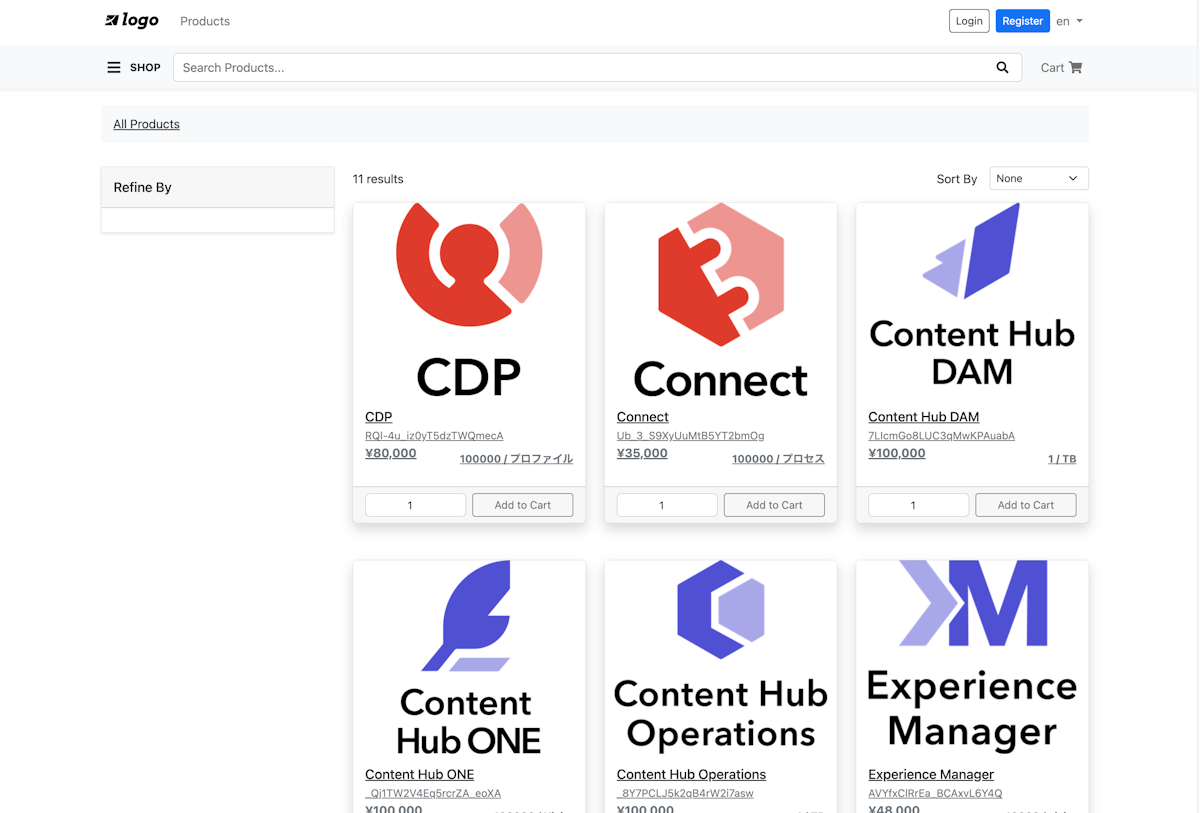
ファセットの追加
ファセットの設定は Products - Facets のメニューを開くと Supplier の設定があります。Create new Facet をクリックして、Facet ID、Name とオプションを作成します。Facet Options の項目は、入力項目に文字を入力して、Add ボタンを追加すると項目を追加することができます。今回は以下のように作成しました。
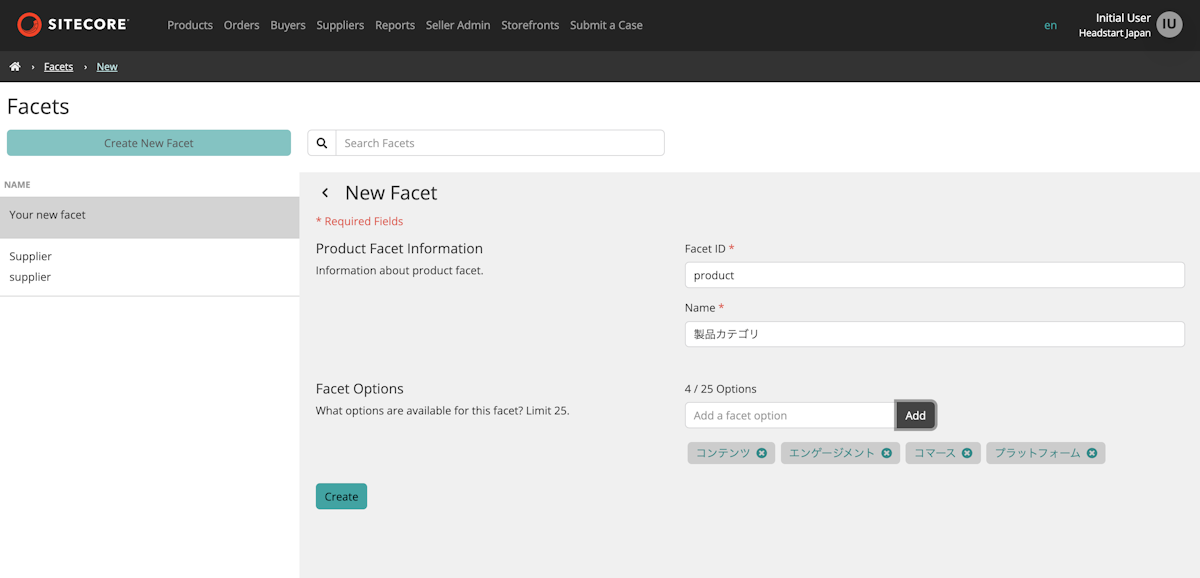
製品をファセットに設定する
すでに登録している製品にファセットを登録する際には、製品の編集画面の Filters に表示されている画面から設定することができます。例えば、Send に関してはエンゲージメントということで、製品のカテゴリを設定しました。
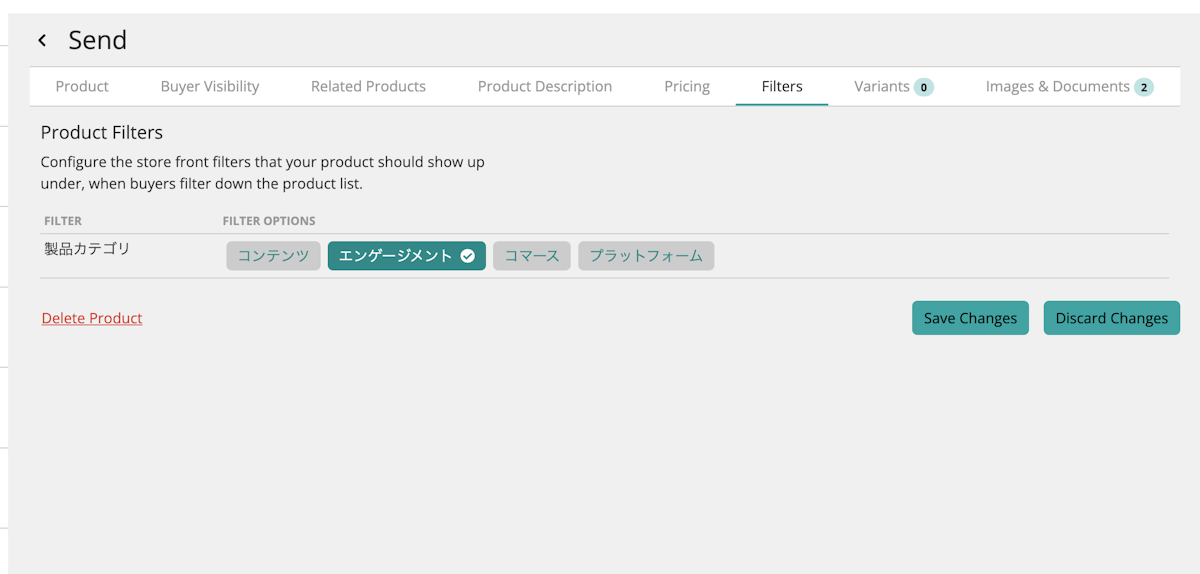
この設定をすでに登録している商品に対して、全て設定をすませます。
ファセットの確認
上記の設定をすると、サイトの方ではどういう形で表示されるでしょうか?以下のように、左側にファセットが表示されていることがわかります。
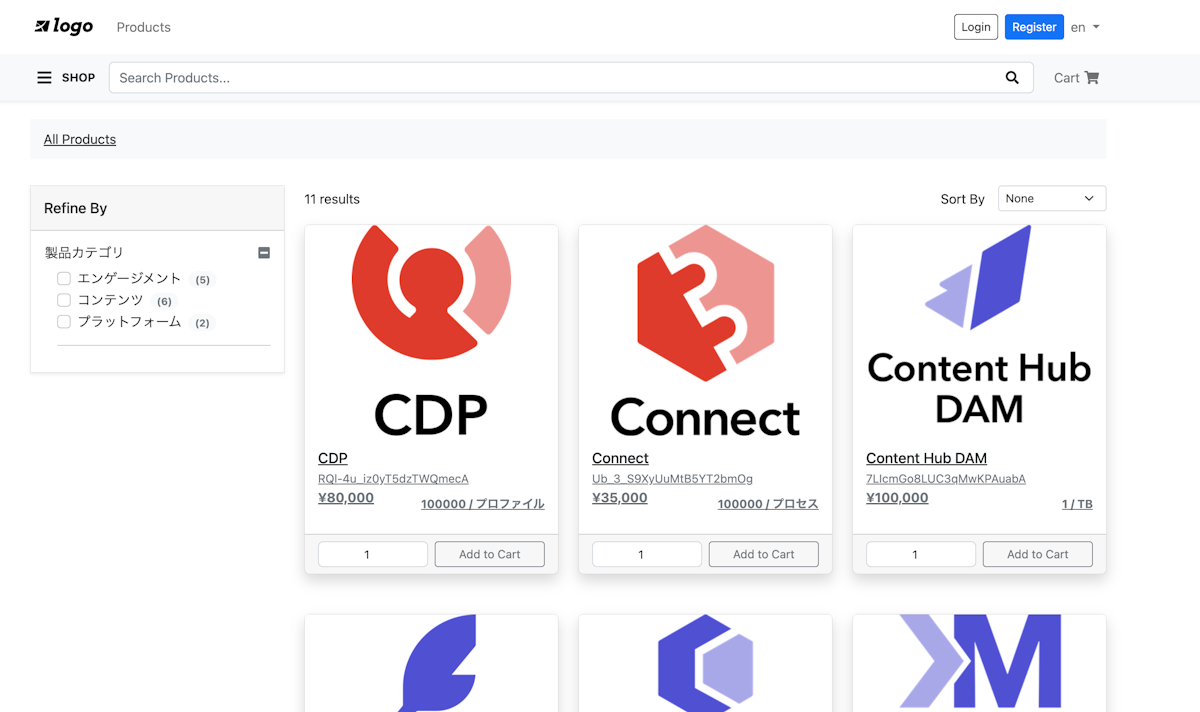
ファセットを選択すると、以下のように商品の絞りこみが動いていることがわかります。
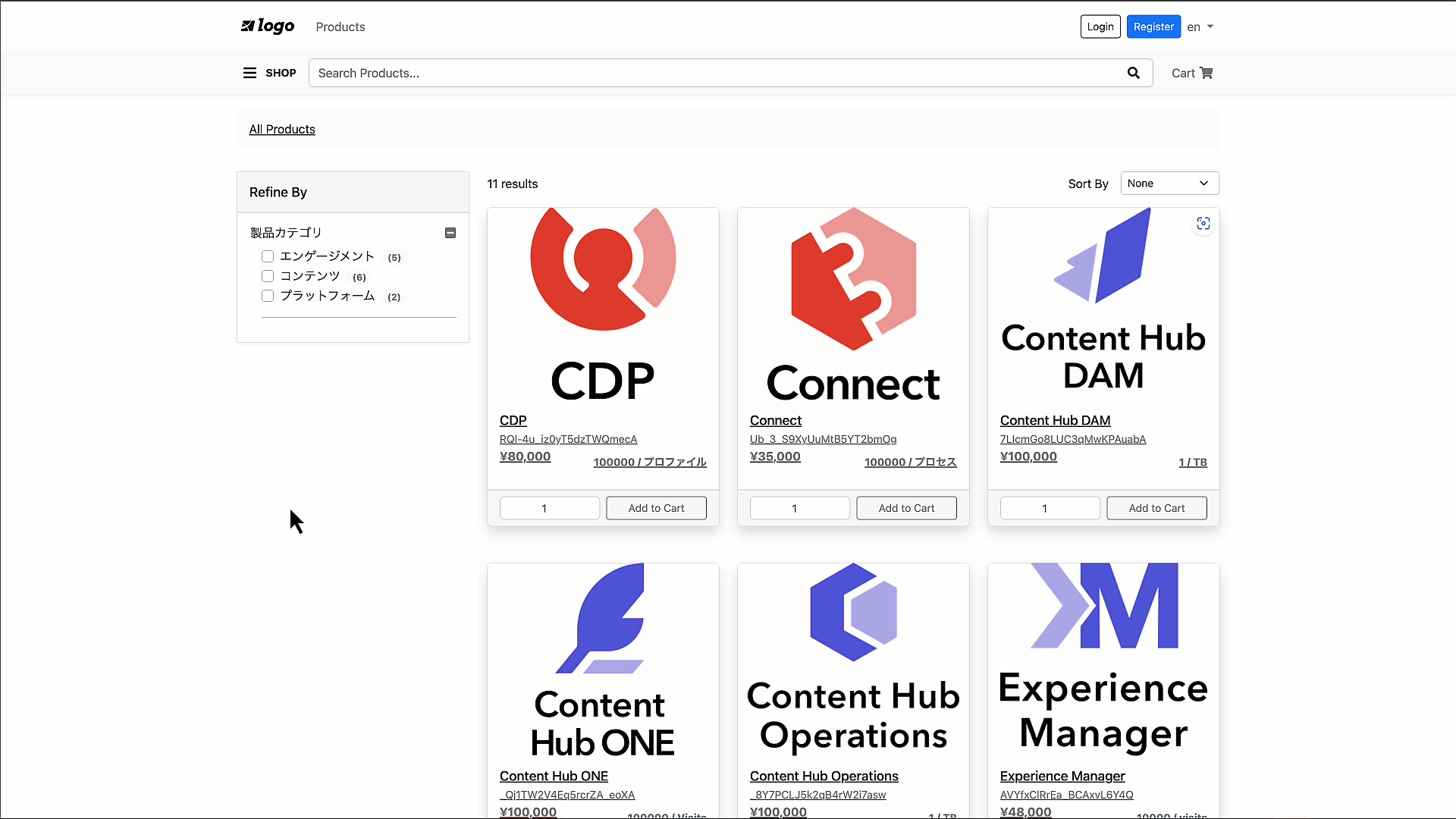
まとめ
Headstart ですでに実装されているファセットを利用して、登録している商品の属性を利用して絞り込みをすることができました。今回は実際にはカテゴリ(後日紹介をします)で利用するべき内容を利用して作成をしました。また、1つのファセットを作成しただけですが、実際にはサイズ、金額、色などの属性を利用して、ファセットを作成したり、メーカーごとに絞り込みをする、といった形での実装が可能となります。
